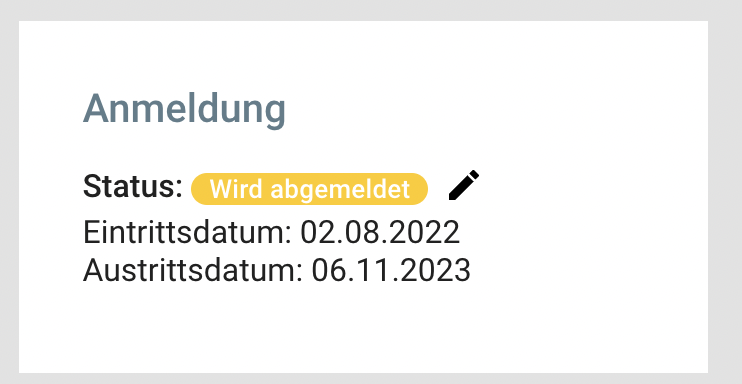In der Aktivität haben Sie Einblicke in verschiedene automatische Prozesse.
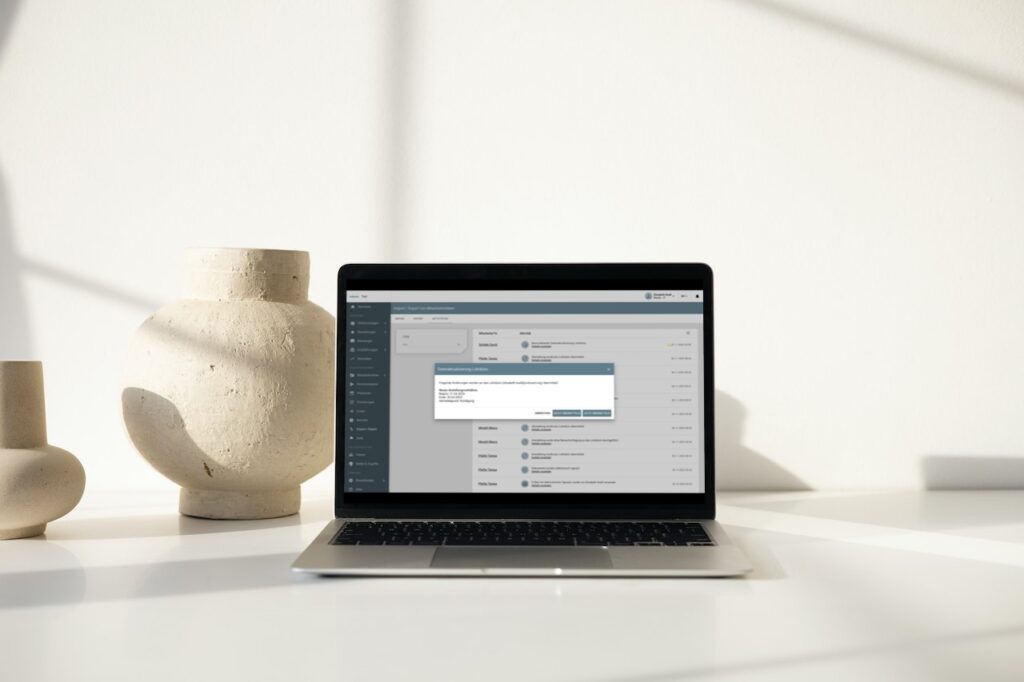
Aktivität in Mitarbeiterakten
- Klicken Sie unter „Talent Management“ auf einen gewünschten Status
- Klicken Sie nun auf die gewünschte Mitarbeiterakte
- Die Aktivität befindet sich in der Akte im weißen Menüband ganz zum Schluss
Funktionen
In der Aktivität in der Mitarbeiterakte werden verschiedene Vorgänge dokumentiert:
- Erstellung der Mitarbeiterakte
- Archiv der an den*die Mitarbeiter*in gesendeten Nachrichten
- Log der elektronisch signierten Dokumente (bei Verwendung des Ad-On „Elektronische Signatur„)
- Verzeichnis zu Vorgängen bezüglich des Lohnbüro-Status
Aktivitäten unter „Import / Export“
- Klicken Sie im Seitenmenü links auf „Import / Export“
- Klicken Sie nun im weißen Menüband auf „Aktivitäten“
Funktionen
In den Aktivitäten unter „Import / Export“ sehen Sie eine detaillierte Auflistung bestimmter Prozesse in den Mitarbeiterakten:
- Versand von elektronischen Signaturen (bei Verwendung des Ad-On „Elektronische Signatur„)
- Unterzeichnung von angefragten elektronischen Signaturen (bei Verwendung des Ad-On „Elektronische Signatur„)
- Verzeichnis zu Vorgängen bezüglich des Lohnbüro-Status
Verzeichnis zu Vorgängen bezüglich des Lohnbüro-Status
In den beschriebenen Aktivitäten finden Sie folgende Vorgänge dokumentiert:
Versand der Anmeldung
Sobald Sie die Anmeldung beim Lohnbüro über die Mitarbeiterakte durchführen, wird in der Aktivität ein Eintrag dazu erstellt. In diesem Eintrag sehen Sie, von welchem Nutzer die Anmeldung durchgeführt wurde, wann diese versendet wurde und alle Felder, die übermittelt wurden, klicken Sie dazu auf „Details“ beim Eintrag:
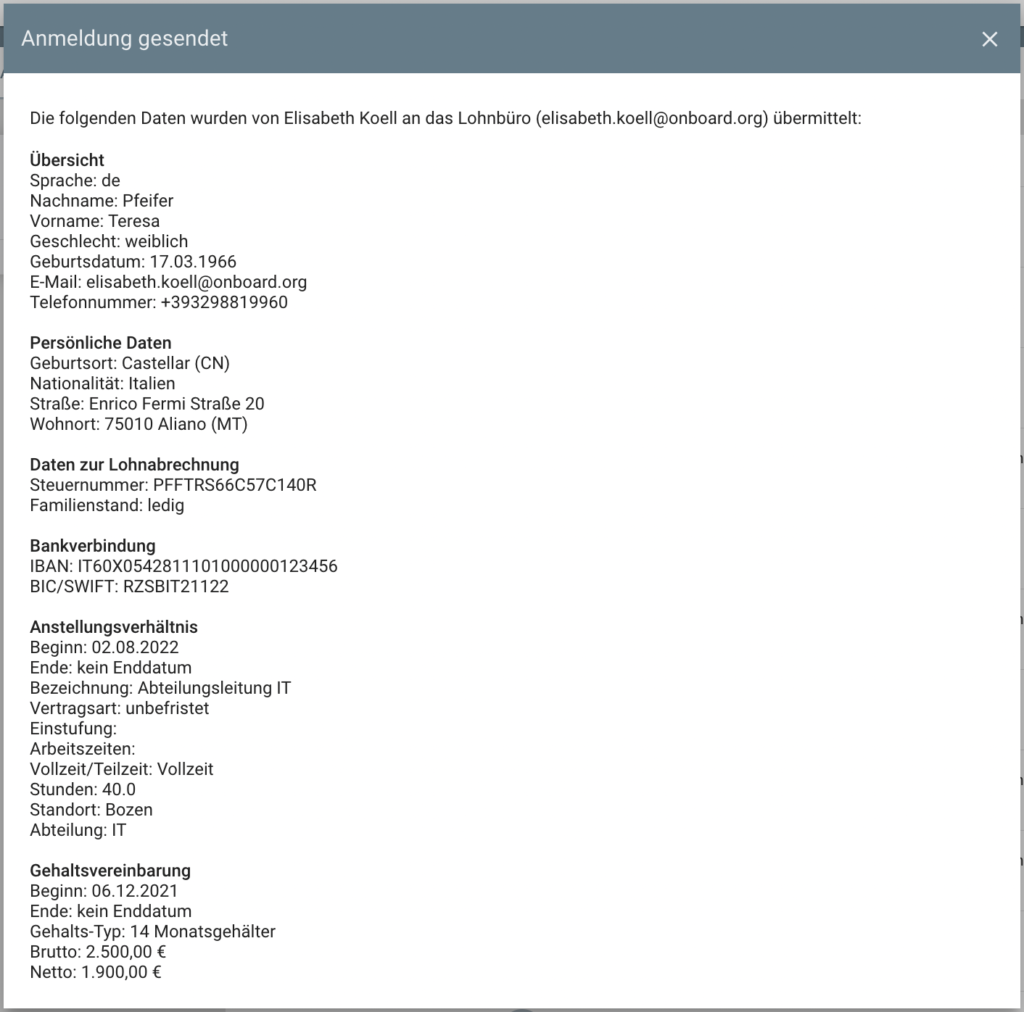
Durchführung einer manuellen Anmeldung
Sie können in der Aktivität prüfen, ob eine Anmeldung an das Lohnbüro gesendet wurde, oder ob diese manuell ohne Versand der Benachrichtigung erfolgte:
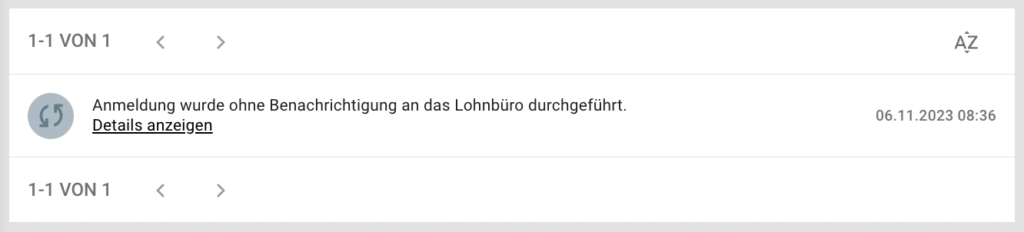
Mit Klick auf „Details“ sehen Sie, von welchem Nutzer diese durchgeführt wurde.
Automatischer Versand von Änderungen
Der automatische Versand von Änderungen an das Lohnbüro erfolgt, wenn die Anmeldung an das Lohnbüro gesendet wurde, und diese rückbestätigt wurde. Der Status der Lohnbüro-Anmeldung muss „Angemeldet“ sein, damit Änderungen übermittelt werden.
Sofern Änderungen in der Mitarbeiterakte durchgeführt werden, die eines oder mehrere Felder betreffen, welche mit der Anmeldung an das Lohnbüro übermittelt wurden, erhält das Lohnbüro am nächsten Tag eine E-Mail mit den erfolgten Änderungen, dies können Sie in den Aktivitäten einsehen:

Mit Klick auf „Details anzeigen“ sehen Sie genau, welche Änderungen übermittelt werden:
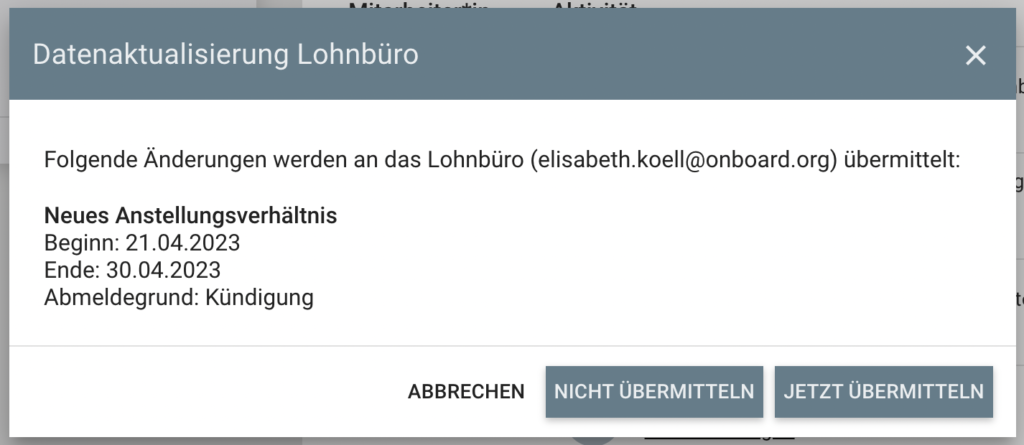
Sollten Sie Änderungen getätigt haben, die sehr dringend sind, können Sie hier auf den Button „Jetzt übermitteln“ klicken, um diese sofort an das Lohnbüro zu senden.
Sollten Sie Änderungen getätigt haben, die Sie nicht übermitteln möchten, können Sie den Versand bis zum geplanten Zeitpunkt abbrechen.
Versand der Abmeldung
Wenn Sie eine Abmeldung über onboard an das Lohnbüro senden, können Sie auch diese Details abrufen:
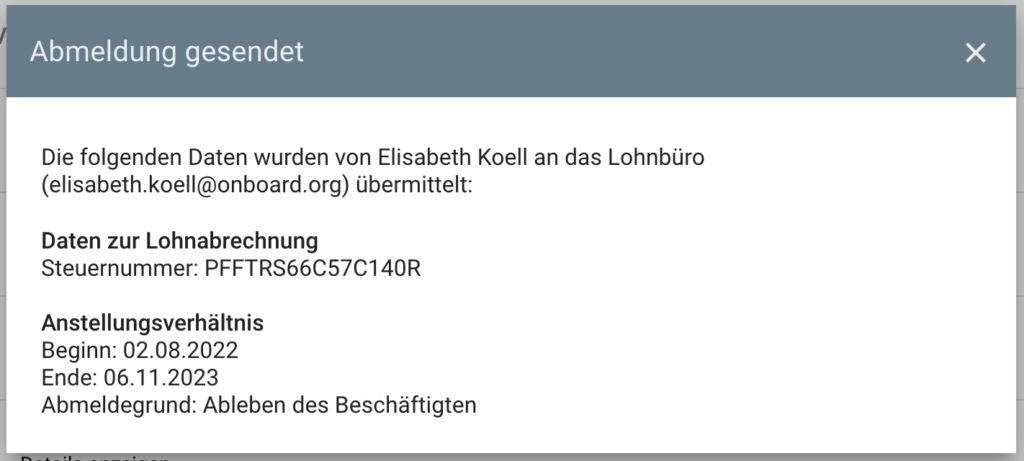
Abmeldung ohne Benachrichtigung an das Lohnbüro
In den Aktivitäten können Sie überprüfen, ob eine Abmeldung ohne Benachrichtigung an das Lohnbüro durchgeführt wurde:

Mit Klick auf „Details anzeigen“ sehen Sie, von welchem Nutzer diese getätigt wurde.
Bestätigung der Anmeldung / Abmeldung von Seiten des Lohnbüros
Sobald das Lohnbüro Ihre gesendete Anmeldung / Abmeldung bestätigt hat, wird automatisch ein Eintrag in der Aktivität erstellt:

Häufige Fragen
Wie sehe ich, ob der Versand einer Änderung bevorsteht?
Für eine komplette Übersicht klicken Sie am besten unter „Import / Export“ in die Aktivitäten, hier sind die bevorstehenden Änderungen gelb markiert.
Sofern eine Aktivität bevorsteht, sehen Sie in der Mitarbeiterakte ein rotes Icon neben dem Menüpunkt „Aktivität“.
Was ist der Unterschied zwischen einer normalen Anmeldung und einer Anmeldung ohne Benachrichtigung an das Lohnbüro?
Bei der normalen Anmeldung wird das Lohnbüro über diese informiert, und muss diese rückbestätigen, damit der Lohnbüro-Status richtig in onboard aufscheint.
Die Anmeldung ohne Benachrichtigung müssen Sie im Idealfall nie verwenden, diese dient meist als optische Korrektur des Status (sollte die Rückbestätigung vom Lohnbüro vergessen worden sein). Mit dieser Funktion erhält das Lohnbüro keine Informationen, es wird nur der Status in onboard korrigiert.